Win10关闭系统通知中心广告的详细方法(图文)
不少用户在使用Windows10系统过程中会弹出通知中心弹出广告,让广大用户烦不胜烦,那么怎样关闭这些广告?针对此问题,今天为用户带来了win10系统关闭系统通知中心广告的方法。
具体方法如下:
1、在Windows10系统桌面,找到左下角的“开始”按钮。

2、右键点击开始按钮,在弹出的菜单中选择“设置”菜单项。
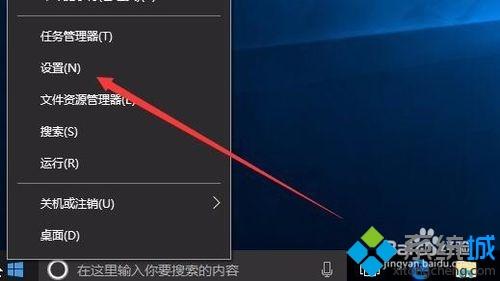
3、在Windows设置窗口中,点击“系统”图标,打开系统设置窗口。
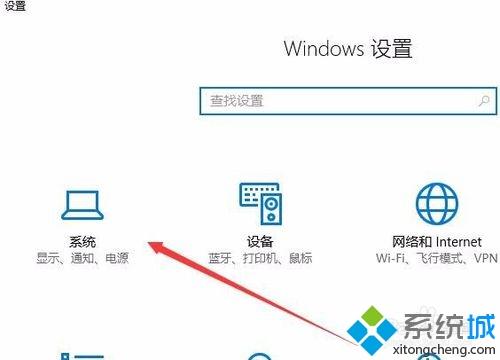
4、这时会打开系统设置窗口,点击左侧的“通知和操作”菜单项。
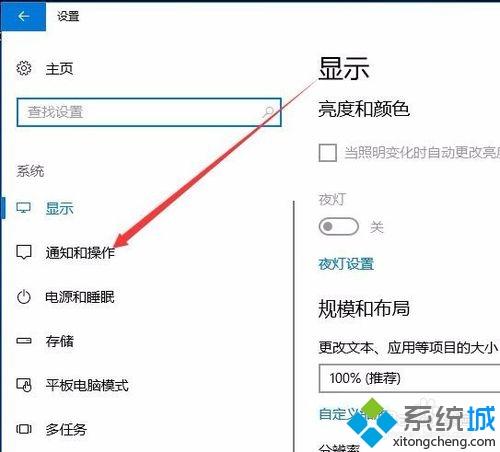
5、在右侧窗口中,找到“获取来自应用和其它发送者的通知”一项,把其下面的开关设置为“关”。
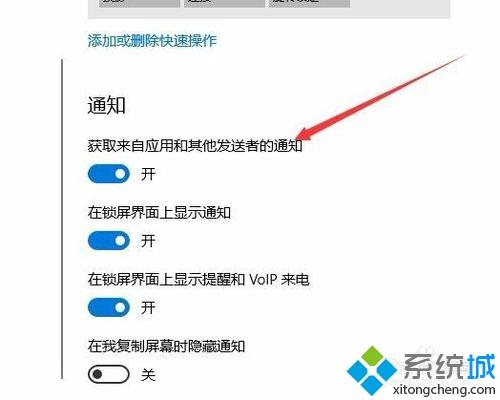
6、接着在下面的“在使用Windows时获取提示、技巧和建议”一项,把其下面的开关设置为“关”。重新启动电脑后,就不会在通知中心显示广告了。
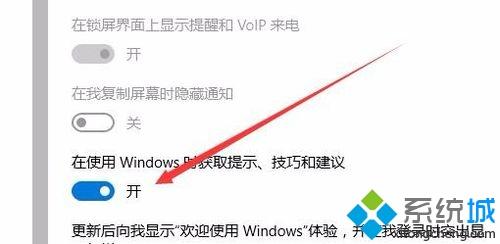
win10系统开始菜单以及磁贴界面会有一些广告,令人感到非常烦恼,想要解决的用户一起来修复。
我告诉你msdn版权声明:以上内容作者已申请原创保护,未经允许不得转载,侵权必究!授权事宜、对本内容有异议或投诉,敬请联系网站管理员,我们将尽快回复您,谢谢合作!










